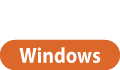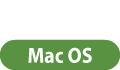Gravar documentos na caixa de correio
Existem dois métodos para gravar documentos na caixa de correio: ler originais a partir da máquina e enviar ficheiros num computador a partir do controlador da impressora. As programações de impressão são guardadas em conjunto com documentos que são guardados a partir de um controlador de impressora, o que permite imprimir documentos sempre com o mesmo acabamento, poupando-lhe também o trabalho de especificar programações.

|
|
Se quiser ter mais espaço para guardar novos documentos, deve apagar os ficheiros ou os dados de imagem desnecessários da caixa de correio.
|
Ler a partir da máquina para gravar
1
Coloque o original. Colocar originais
2
Carregue em <Ler e Guardar>. Ecrã <Início>
3
Carregue em <Caixa de correio>.
4
Selecione a caixa onde pretende gravar.
Para consultar informações sobre os itens no ecrã e instruções sobre como os utilizar, consulte Editar ficheiros na caixa de correio.
5
Carregue em <Ler>.
/b_D01037_C.gif)
6
Especifique as programações de leitura conforme necessário.
Para programações de leitura, consulte Ecrã de programações e operações para ler e gravar.
7
Carregue em  (Iniciar).
(Iniciar).
 (Iniciar).
(Iniciar).Os originais são lidos e guardados como ficheiros.
Para cancelar a digitalização, carregue em <Cancelar> ou em  (Parar)
(Parar)  <Sim>.
<Sim>.
 (Parar)
(Parar)  <Sim>.
<Sim>. Quando <Carregue na tecla [Iniciar] para ler o próximo original.> é apresentado
Quando <Carregue na tecla [Iniciar] para ler o próximo original.> é apresentado
Coloque o próximo original a digitalizar e carregue em  (Iniciar). Após a leitura de todos os originais, carregue em <Começar guardar> para guardar o ficheiro.
(Iniciar). Após a leitura de todos os originais, carregue em <Começar guardar> para guardar o ficheiro.
 (Iniciar). Após a leitura de todos os originais, carregue em <Começar guardar> para guardar o ficheiro.
(Iniciar). Após a leitura de todos os originais, carregue em <Começar guardar> para guardar o ficheiro.Gravar dados em computadores
1
Abra um ficheiro e apresente o ecrã de impressão.
2
Selecione a máquina e clique em [Preferences] ou [Properties].
3
Selecione [Armazenar] de [Método de Saída] e clique em [Yes].
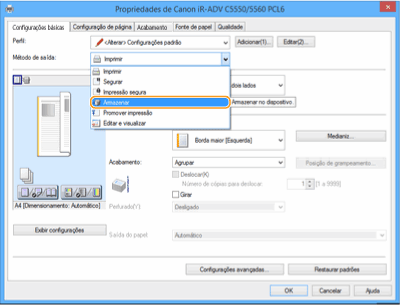
4
Especifique as programações detalhadas para gravar e clique em [OK].
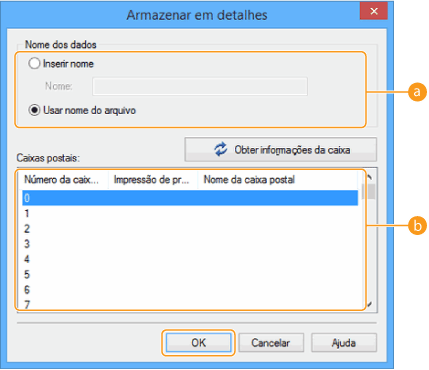
 [Nome dos Dados]
[Nome dos Dados]
Para gravar utilizando o nome do ficheiro dos dados existentes no computador, selecione [Utilizar Nome do Ficheiro]. Para alterar o nome do ficheiro, selecione [Introduzir Nome] e introduza um nome de ficheiro na caixa de texto [Nome].
 [Caixas de Correio]
[Caixas de Correio]
Selecione a caixa onde pretende gravar. Clicar enquanto carrega na tecla [CTRL] no teclado do computador permite selecionar várias caixas e gravar os mesmos ficheiros em cada caixa.

O nome da caixa registado na máquina pode ser aplicado no controlador da impressora. Para mais informações, consulte a Ajuda do controlador da impressora.
5
Especifique as programações de impressão conforme necessário e clique em [OK].
6
Clique em [Print] ou [OK].
O ficheiro é gravado na caixa selecionada no passo 4.
1
Abra um ficheiro e apresente o ecrã de impressão.
2
Selecione a máquina e especifique as programações de impressão.
3
Selecione [Store] em [Job Processing] do painel [Special Features].
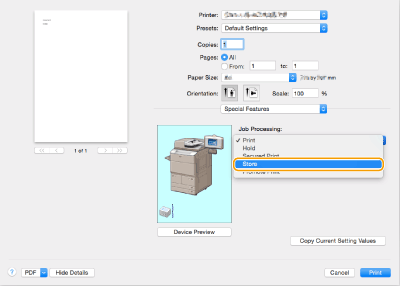
4
Clique em [Imprimir].
5
Especifique as programações detalhadas para gravar.
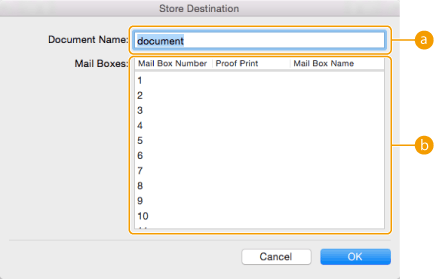
 [Document Name]
[Document Name]
Introduza o nome de um ficheiro para gravar na caixa.
 [Mail Boxes]
[Mail Boxes]
Selecione a caixa onde pretende gravar. Clicar enquanto carrega na tecla [COMMAND] no teclado do computador permite selecionar várias caixas e gravar os mesmos ficheiros em cada caixa.
6
Clique em [OK].
O ficheiro é gravado na caixa selecionada no passo 5.